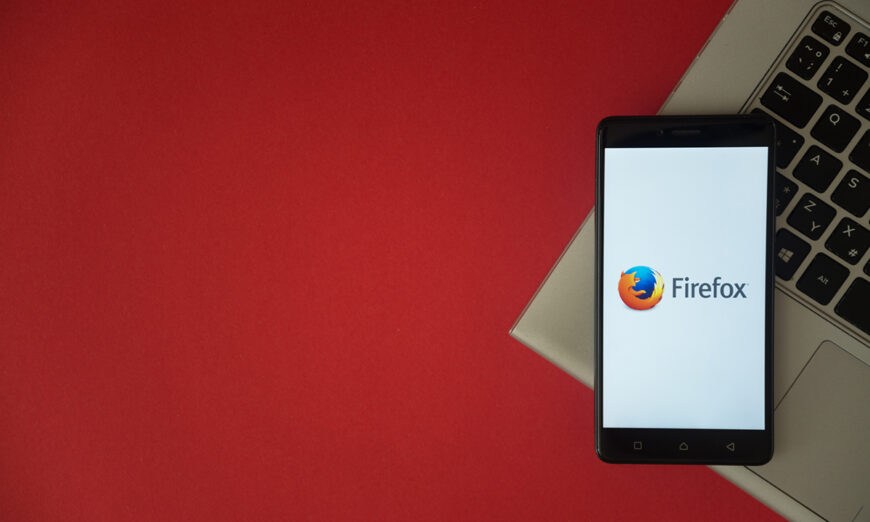Le navigateur Firefox sur Android ajoute enfin la possibilité d’ajouter des extensions. Bloqueurs de publicités, thème sombre partout… Découvrez comment installer des modules pour personnaliser votre navigation Web.
Chose promise, chose due ! Pendant l’été, la fondation Mozilla nous apprend une très bonne nouvelle : le navigateur Firefox sur Android va permettre d’installer des extensions. Rappelons que ce n’était pas impossible jusqu’à présent. Une trentaine de modules complémentaires sont en effet disponibles dans l’application depuis quelques temps déjà.
Pour faire sauter cette limite, la seule solution était de fouiller dans un menu spécial réservé aux développeurs. Mais même Mozilla recommandait de ne pas essayer.
La fin de l’année est là, et la version 120.1.1 de Firefox pour Android tient parole. Désormais, des centaines d’extensions n’attendent plus que vous pour personnaliser votre expérience de navigation selon vos envies.
On en dénombre environ 450 à l’heure où nous écrivons ces lignes, sachant que d’autres seront ajoutées au fur et à mesure. Firefox fait le choix d’un déploiement progressif afin de vérifier que tout se déroule sans accroc. Voyons comment installer une extension.
COMMENT INSTALLER UN BLOQUEUR DE PUBLICITÉS OU UNE AUTRE EXTENSION SUR FIREFOX POUR ANDROID
La démarche est très similaire à celle que l’on retrouve sur PC.
Ouvrez Firefox pour Android et procédez comme suit depuis la page d’accueil ou n’importe quelle autre page :
_Touchez les 3 points verticaux en haut à droite puis Modules complémentaires.
_Une sélection recommandée s’affiche. Si vous trouvez une extension qui vous intéresse, appuyez sur le “+” à sa droite.
_Le module se télécharge puis vous demande de l’ajouter. Confirmez avec le bouton Ajouter.
_Si vous le souhaitez, cochez la case Autoriser en navigation privée. Dans tous les cas, terminez avec J’ai compris.
_Pour ajouter une autre extension, refaites l’étape 1, mais en appuyant sur Modules complémentaires puis Gestionnaire de modules.
_Si vous voulez accédez à l’ensemble des extensions disponibles, descendez tout en bas de la page Modules complémentaires et touchez Découvrir davantage de modules.
C’est aussi simple que ça. En allant dans le Gestionnaire de modules, ceux que vous avez installé sont regroupés en haut. En appuyant sur l’un d’eux, vous ouvrez une page dédiée avec plusieurs paramètres, plus le bouton Supprimer. Avec toutes les possibilités qu’ouvrent les extensions, Firefox pourrait bien revenir dans la course, lui qui n’est utilisé que sur 0,51 % des smartphones dans le monde selon le site StatCounter.
phandroid